Trong lĩnh vực kiểm thử API, việc mô phỏng cẩn thận các kịch bản lỗi là điều cốt yếu cho sự phát triển vững chắc. Postman, một khách hàng API được sử dụng rộng rãi, thường mặc định trả về các phản hồi thành công, ngay cả đối với các điểm cuối không tồn tại. Hành vi này có thể dẫn đến kết quả kiểm thử gây hiểu lầm và cảm giác an toàn giả tạo trong quá trình phát triển.
Hãy trải nghiệm Apidog miễn phí hôm nay bằng cách nhấn nút bên dưới!

Bài viết này giải quyết vấn đề này bằng cách cung cấp một hướng dẫn toàn diện về việc mô phỏng phản hồi 404 Not Found trong Postman. Bằng cách thành thạo kỹ thuật này, các nhà phát triển có thể đảm bảo rằng các bài kiểm thử API của họ phản ánh hiệu quả các tình huống thực tế và chủ động xác định các vấn đề tiềm ẩn trước khi chúng phát sinh trong môi trường sản xuất.
Postman là gì?
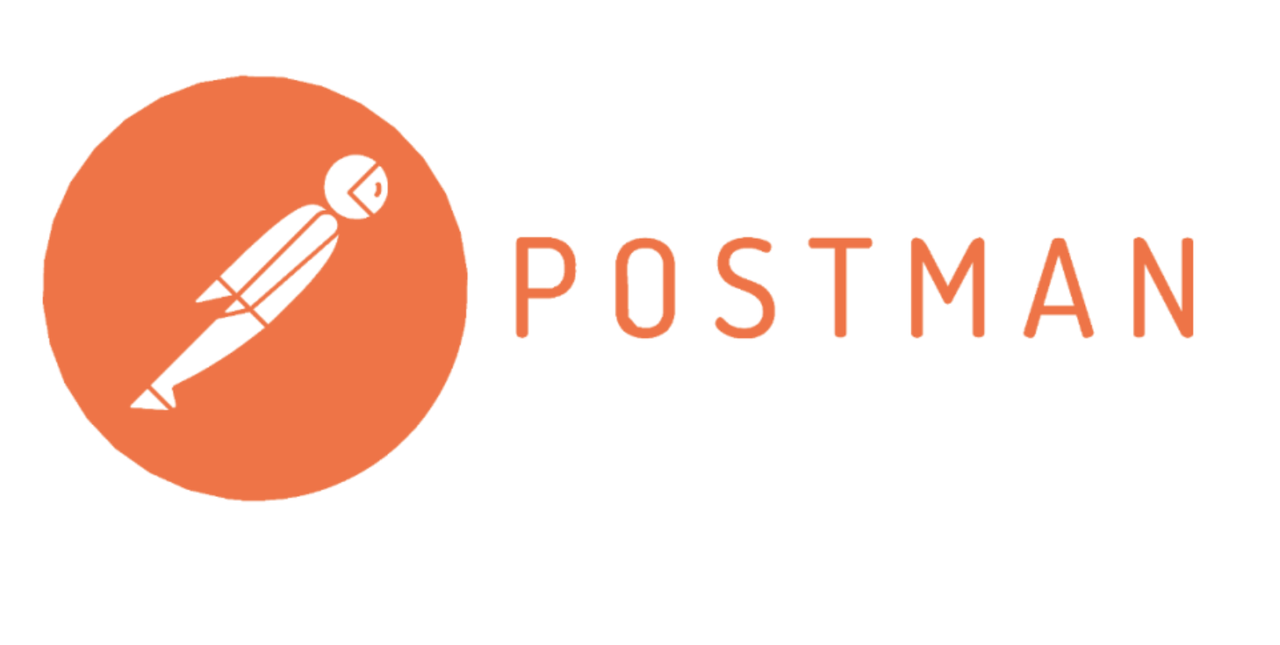
Postman, một nền tảng phát triển API phổ biến, cung cấp một bộ tính năng toàn diện, cho phép các nhà phát triển xây dựng API một cách dễ dàng từ đầu, kiểm thử chức năng của chúng một cách nghiêm ngặt và tạo tài liệu rõ ràng - tất cả trong một giao diện thân thiện với người dùng. Sự linh hoạt này đã biến Postman thành một tài sản không thể thiếu, giúp các nhà phát triển giải quyết bất kỳ thách thức liên quan đến API nào một cách hiệu quả và tự tin.

Phản hồi 404 Not Found trên Postman là gì?
Phản hồi 404 Not Found trên Postman có nghĩa là yêu cầu của bạn đến một điểm cuối API đã dẫn đến một lỗi. Điều này có nghĩa là máy chủ bạn gửi yêu cầu tới không thể tìm thấy tài nguyên mà bạn đã chỉ định trong URL.
Nói đơn giản, hãy tưởng tượng bạn đang cố gắng truy cập một trang cụ thể trên một trang web bằng cách sử dụng Postman. Phản hồi 404 Not Found sẽ giống như nhận được thông báo lỗi "Không tìm thấy trang". Máy chủ xác nhận yêu cầu của bạn nhưng không thể tìm thấy trang web bạn đã yêu cầu vì nó không tồn tại hoặc URL có thể bị sai chính tả.
Nguyên nhân có thể gây ra phản hồi 404 Not Found trên Postman
URL không chính xác
Đây là thủ phạm phổ biến nhất. Hãy kiểm tra lại URL điểm cuối mà bạn đã nhập trong Postman. Lỗi chính tả, dấu gạch chéo thừa, hoặc thiếu phần đường dẫn có thể dẫn đến lỗi 404.
Điểm cuối không tồn tại
Điểm cuối mà bạn đang cố gắng truy cập có thể đơn giản là không tồn tại trên máy chủ. Điều này có thể do API vẫn đang trong quá trình phát triển, điểm cuối đang bị vô hiệu hóa, hoặc bạn có quyền truy cập vào tài liệu đã lỗi thời.
Phân biệt chữ hoa chữ thường
Một số máy chủ phân biệt chữ hoa chữ thường đối với URL. Đảm bảo rằng chữ hoa chữ thường trong URL của bạn hoàn toàn khớp với những gì máy chủ mong đợi (ví dụ: /users so với /Users).
Thiếu xác thực
Certain APIs require authentication (e.g., login credentials) to access specific endpoints. Nếu bạn không cung cấp các thông tin xác thực cần thiết trong Postman, bạn có thể nhận được một phản hồi 404 thay vì một thông báo lỗi truy cập không hợp lệ thích hợp.
Vấn đề với proxy
Nếu bạn đang sử dụng một máy chủ proxy để kết nối với API, có thể có vấn đề cấu hình với chính proxy đó, dẫn đến việc các yêu cầu bị chuyển tiếp không chính xác và gây ra lỗi 404.
Hướng dẫn từng bước để mô phỏng phản hồi 404 Not Found trong Postman (Mô phỏng API)
Bước 1 - Gửi một yêu cầu
Đầu tiên, tạo một yêu cầu HTTP GET gọi dịch vụ Postman Echo để bạn có thể kiểm thử REST hoặc SOAP clients và thực hiện các cuộc gọi API mẫu.
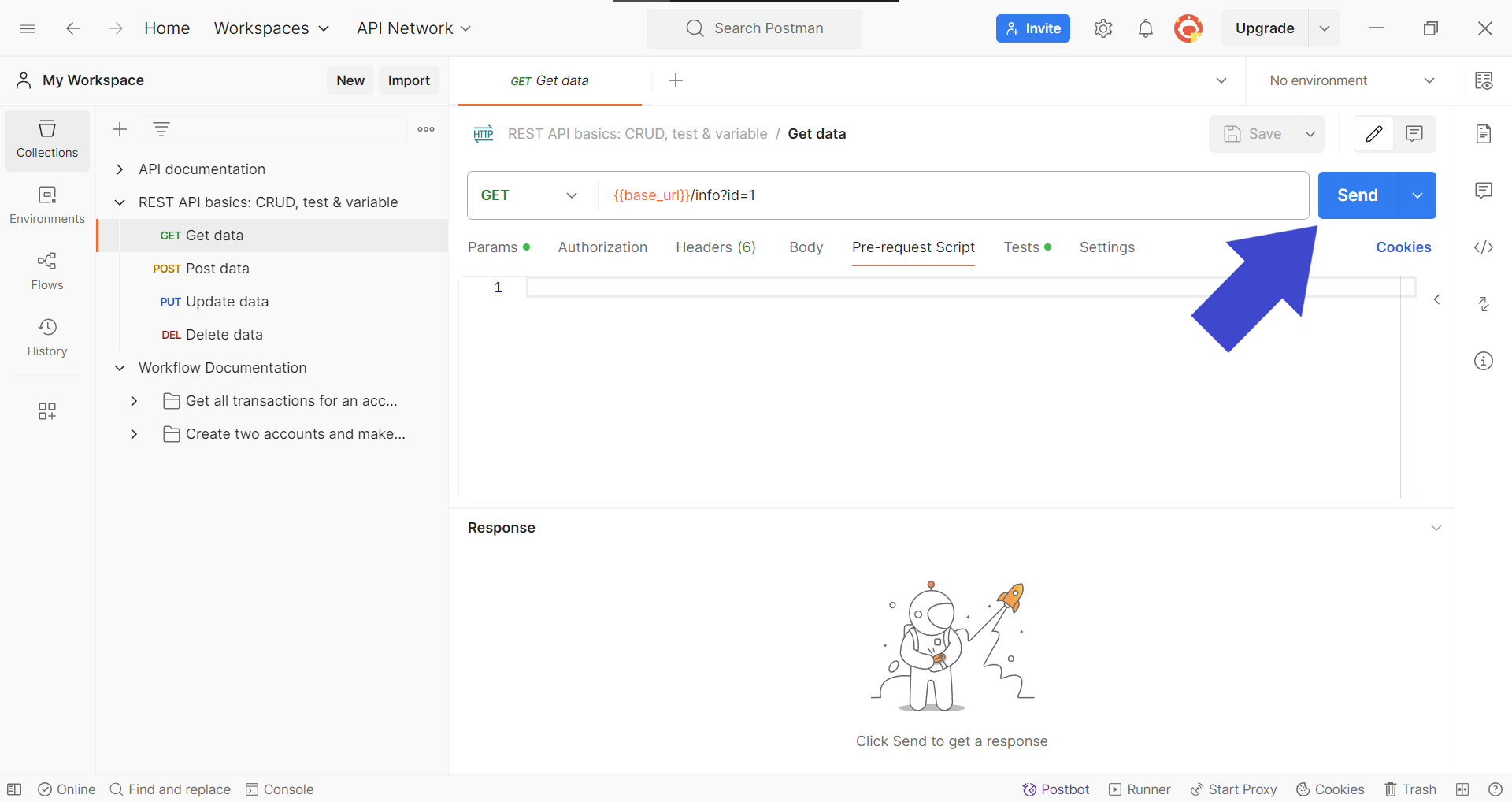
Bước 2 - Lưu yêu cầu vào một bộ sưu tập
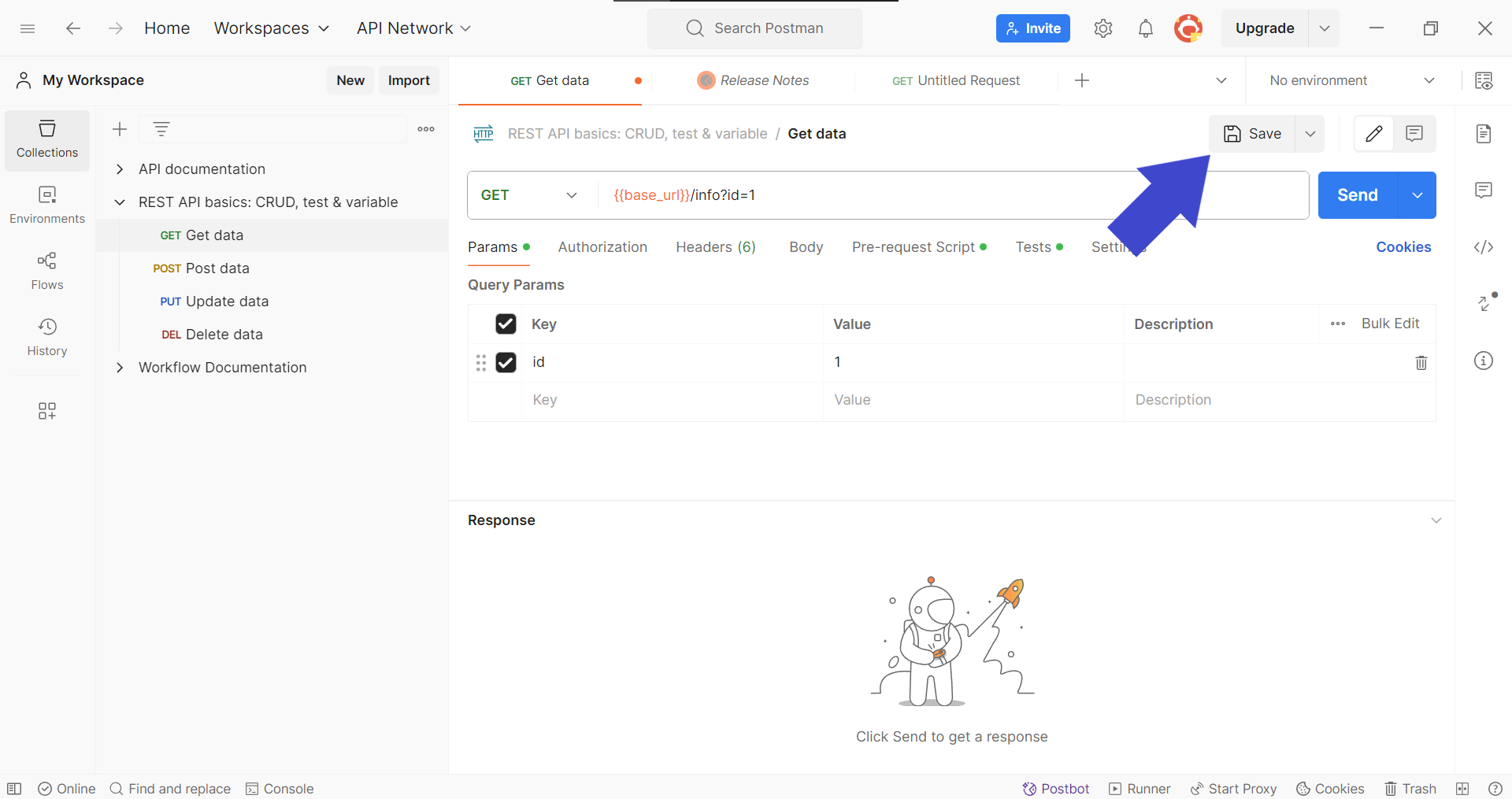
Khi bạn đã tạo yêu cầu, hãy lưu nó vào một bộ sưu tập bằng cách nhấn nút Lưu.
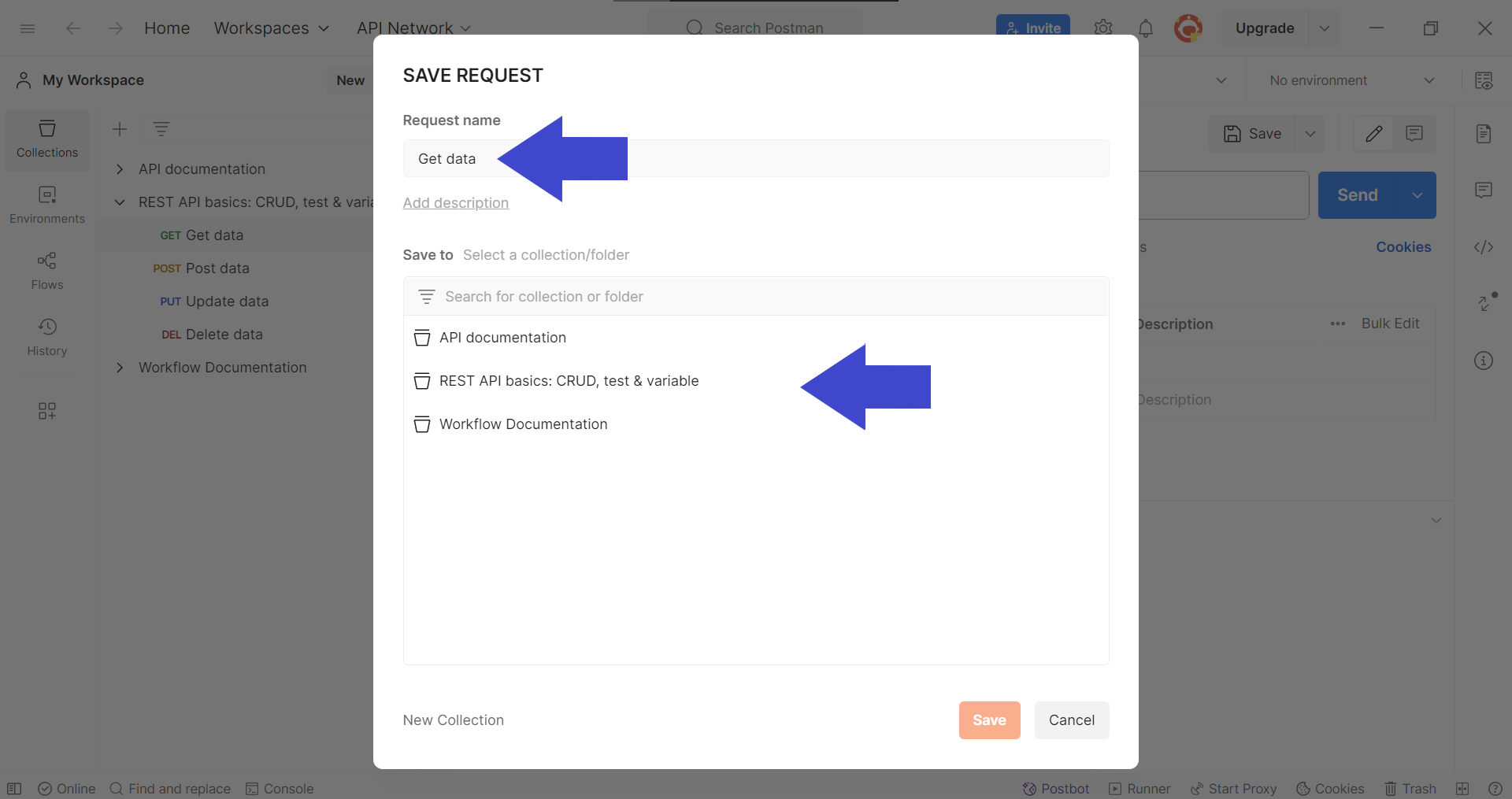
Postman sẽ cung cấp một cửa sổ pop-up, yêu cầu bạn lựa chọn sửa đổi tên của yêu cầu và chọn bộ sưu tập mà bạn muốn lưu yêu cầu API vào.
Bước 3 - Lưu phản hồi như một ví dụ
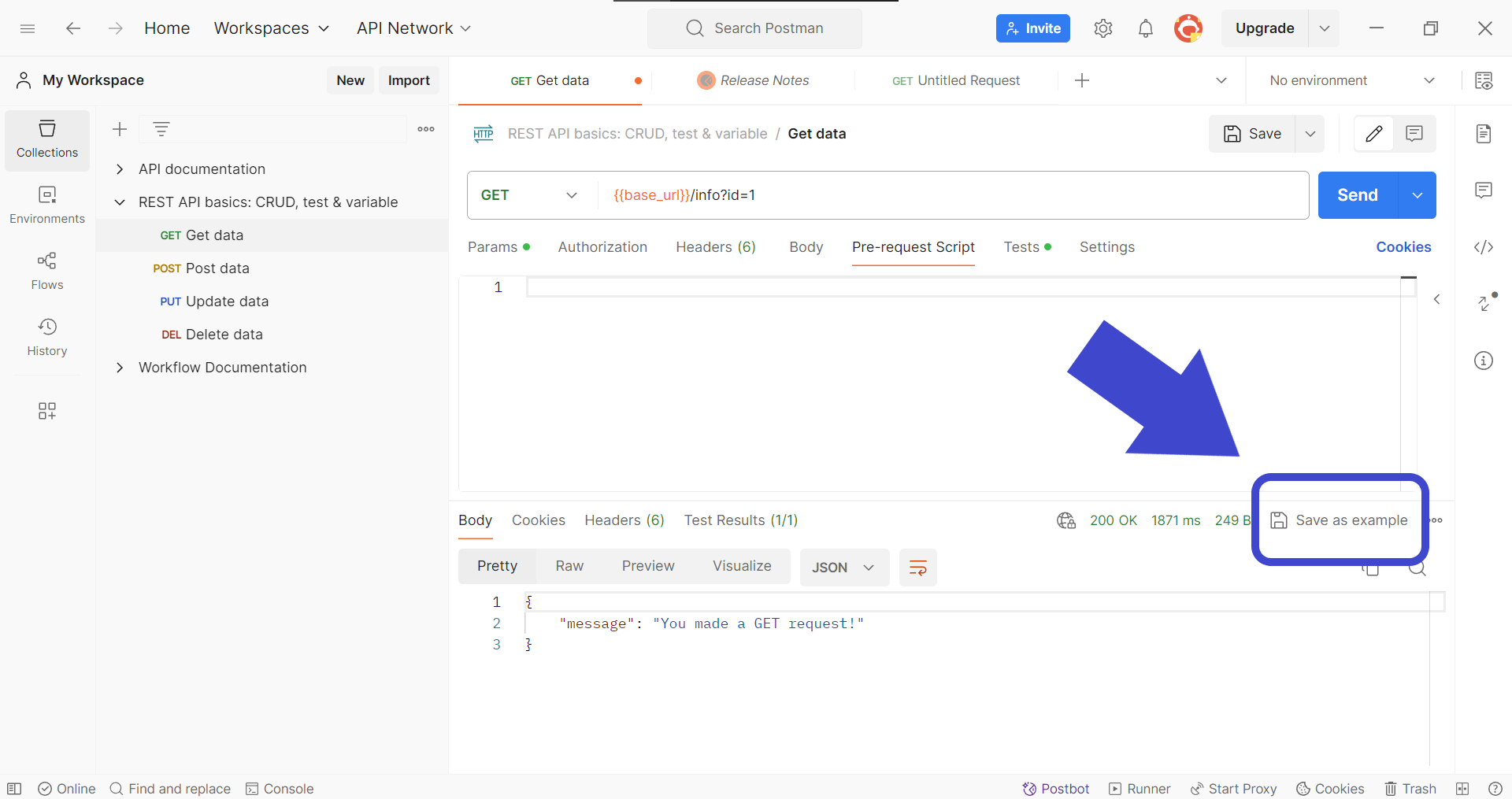
Lưu một phản hồi API bằng cách nhấn nút Lưu như ví dụ như được hiển thị trong hình trên.
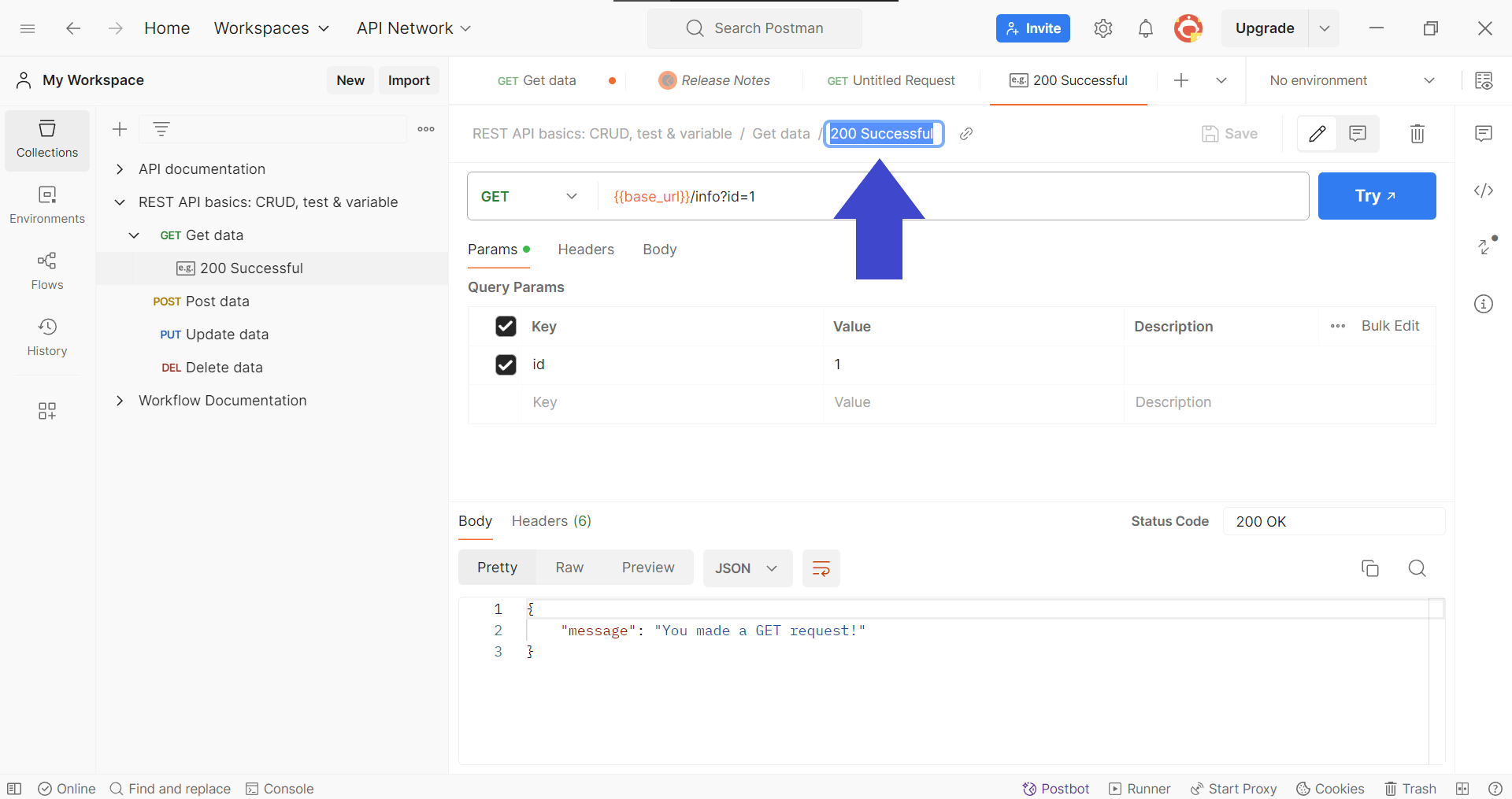
Sau đó, bạn sẽ có thể thay đổi tên của phản hồi. Trong hình trên, phản hồi đã được đổi tên thành "200 Thành công" để đánh dấu rằng phản hồi là thành công.
Bước 4 - Tạo một máy chủ mô phỏng cho bộ sưu tập
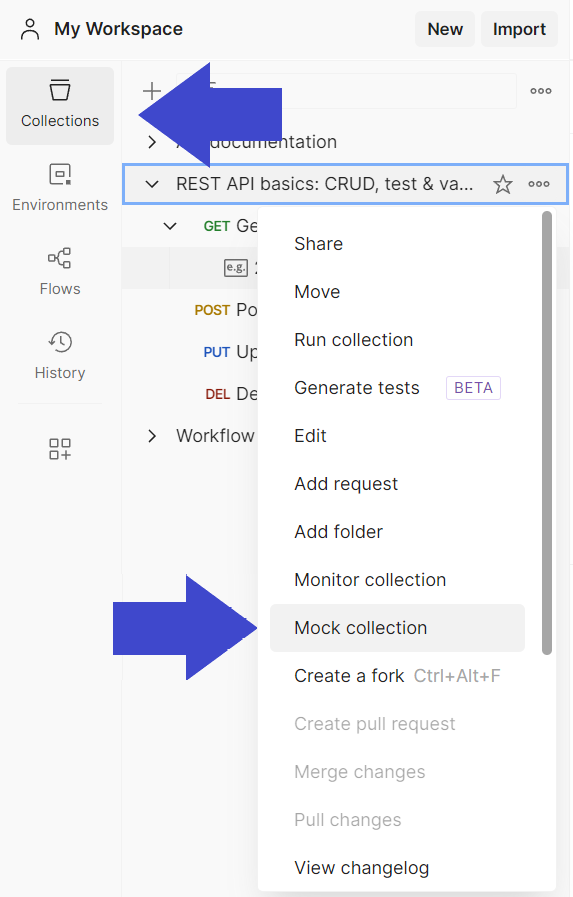
Tiếp tục bằng cách chọn Bộ sưu tập trong thanh bên, và nhấp chuột phải vào bộ sưu tập mà bạn muốn tạo một bộ sưu tập mô phỏng. Điều này sẽ dẫn đến một danh sách thả xuống. Trong danh sách thả xuống này, tìm Bộ sưu tập Mô phỏng, như được hiển thị trong hình trên.
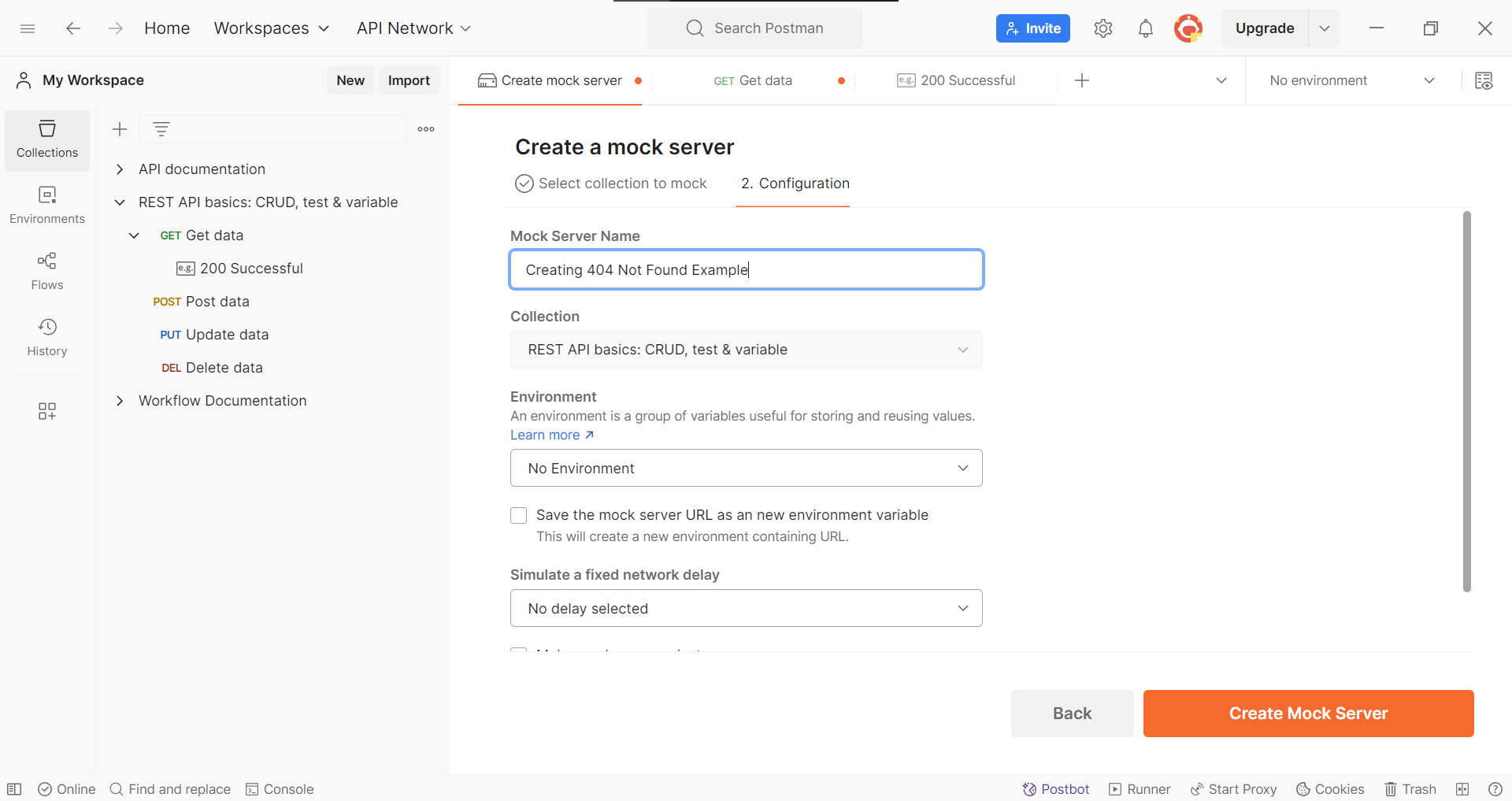
Tiếp tục bằng cách chọn một tên cho máy chủ mô phỏng. Khi bạn đã hoàn tất các chi tiết, nhấn nút Tạo Máy chủ Mô phỏng.
Bước 5 - Gửi một yêu cầu đến Máy chủ Mô phỏng
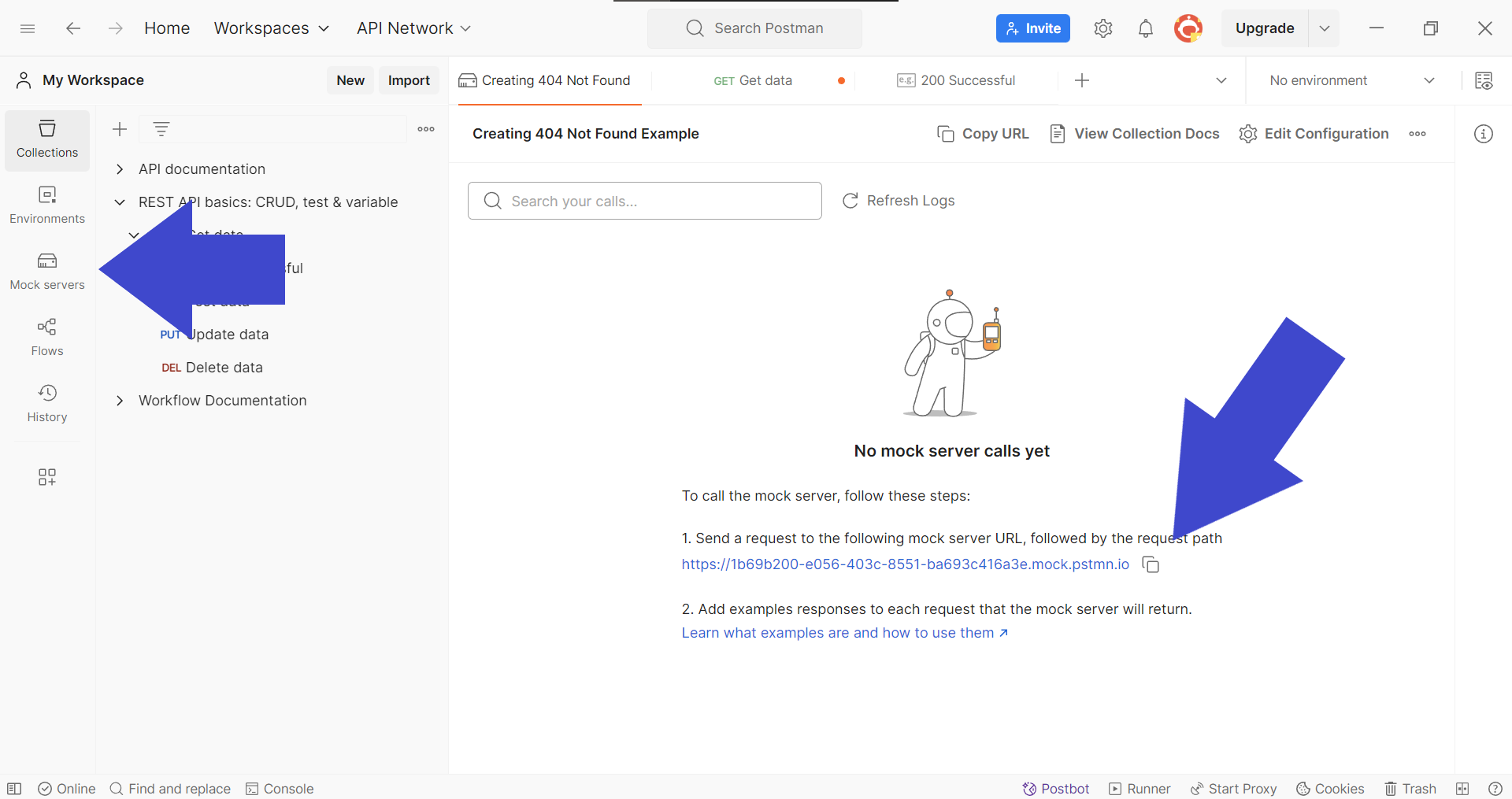
Tiếp theo, nhấp vào nút Máy chủ Mô phỏng trên thanh công cụ dọc, và sao chép URL máy chủ mô phỏng bằng cách nhấn nút nhỏ, như được hiển thị trong hình trên.
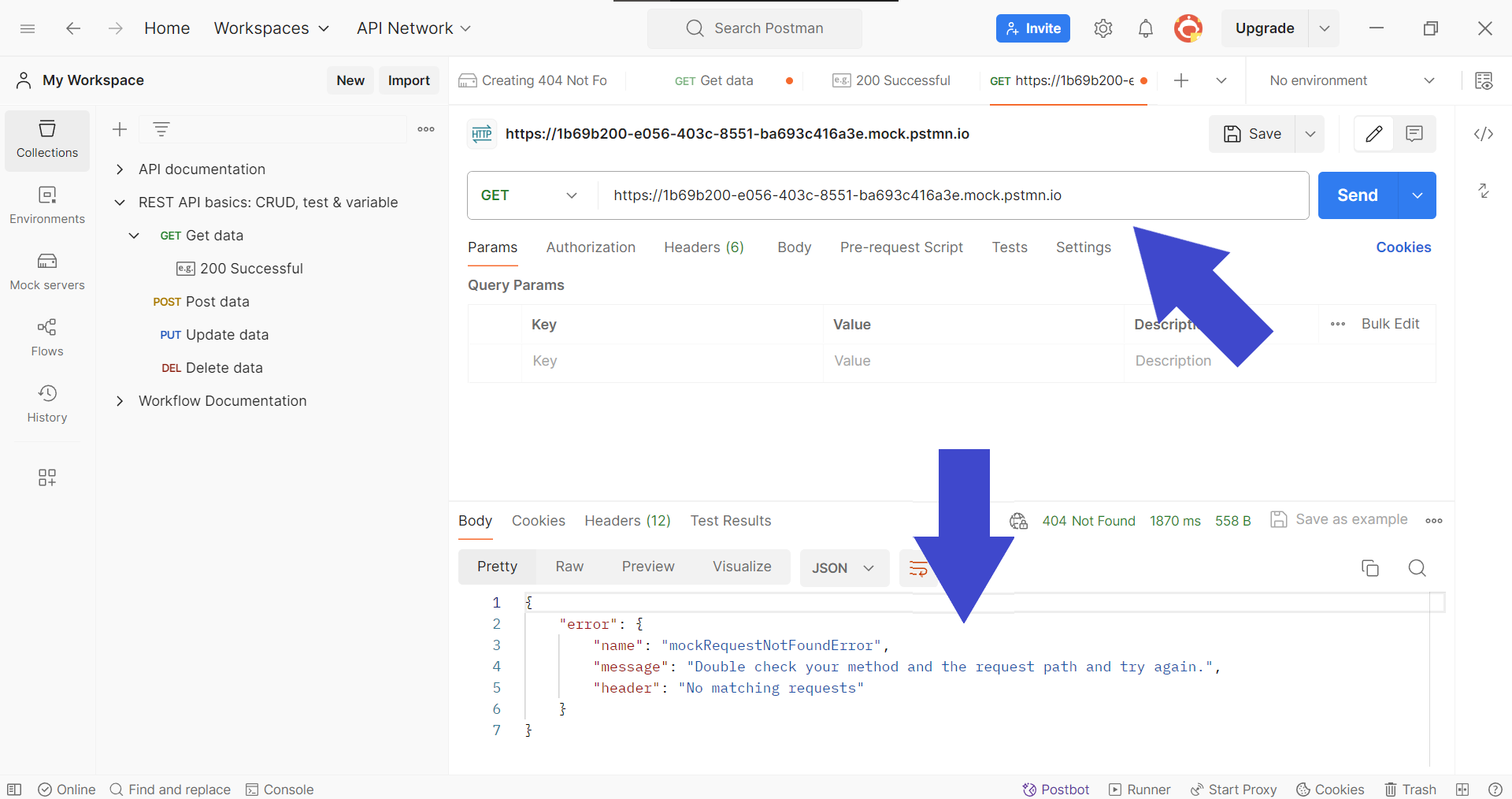
Tiếp tục bằng cách dán URL máy chủ mô phỏng đã sao chép vào điểm cuối yêu cầu API, và gửi yêu cầu. Bạn sẽ nhận được phản hồi 404 Not Found, như được hiển thị bên dưới.
Apidog - Tạo Mã Phản hồi API của Bạn
Apidog là một nền tảng phát triển API toàn diện cho phép các nhà phát triển tạo, kiểm thử, mô phỏng và tài liệu hóa API chỉ trong một ứng dụng duy nhất. Hơn nữa, Apidog cho phép bạn tạo các mã phản hồi API cho API của bạn.
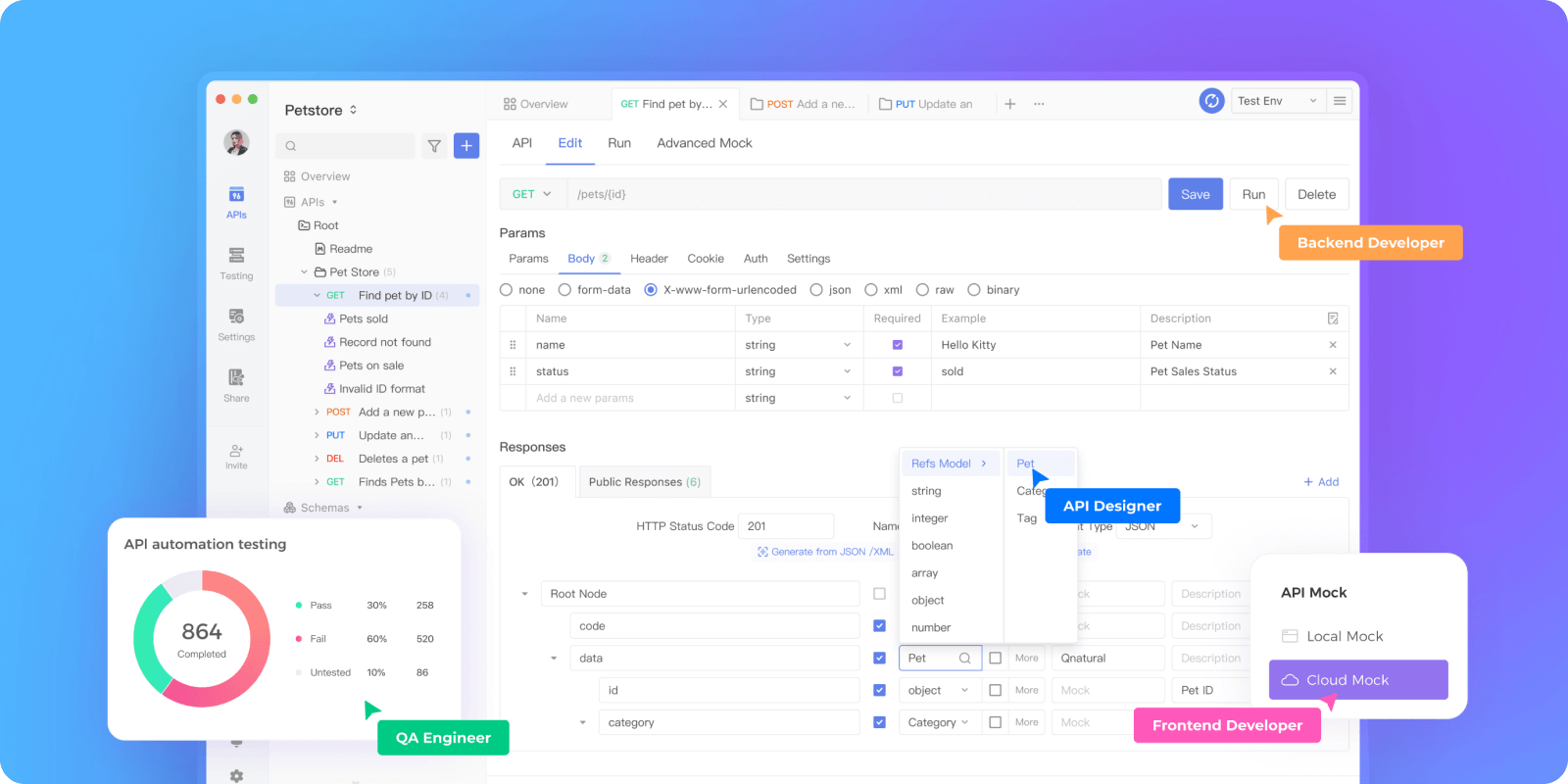

Tạo Mã Phản hồi API cho một API sử dụng Apidog
Sử dụng Apidog, bạn có thể tạo thêm các phản hồi API để phù hợp với các tình huống khác nhau có thể xảy ra giữa việc tương tác client-server qua API. Nhiều điều có thể xảy ra sai sót, do đó, tốt nhất là cung cấp bối cảnh về bên nào đã mắc lỗi.
Bằng cách xác định xem đây là lỗi của client hay server với phản hồi chính xác, các nhà phát triển API có thể nhanh chóng cung cấp giải pháp, bất kể bên nào phải chịu trách nhiệm.
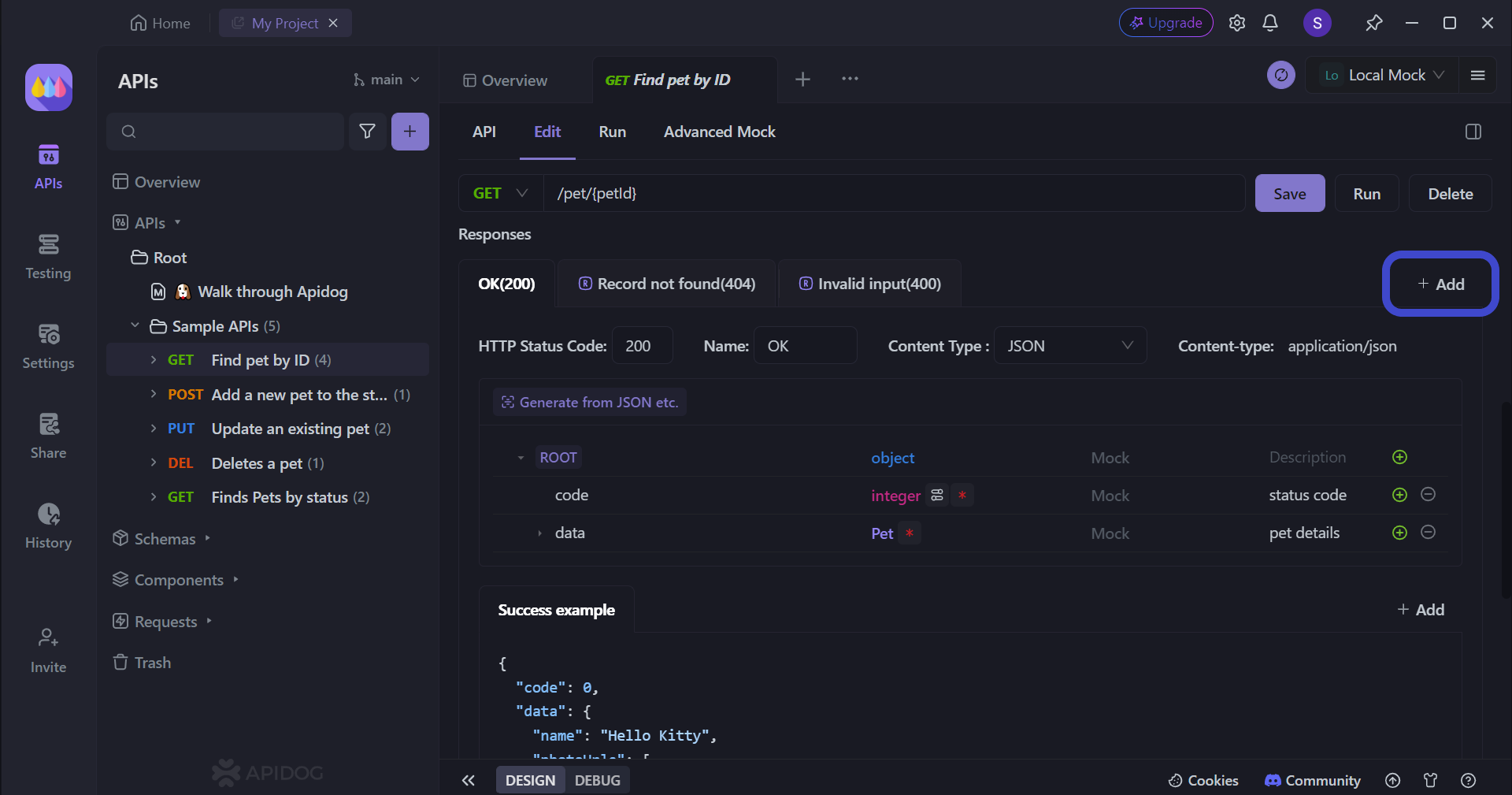
Đầu tiên, tìm nút + Thêm này ở cùng hàng với các tiêu đề mã phản hồi API.
Trong ví dụ này, chọn Thêm Phản hồi Trống, điều này sẽ dẫn bạn đến cửa sổ pop-up này:
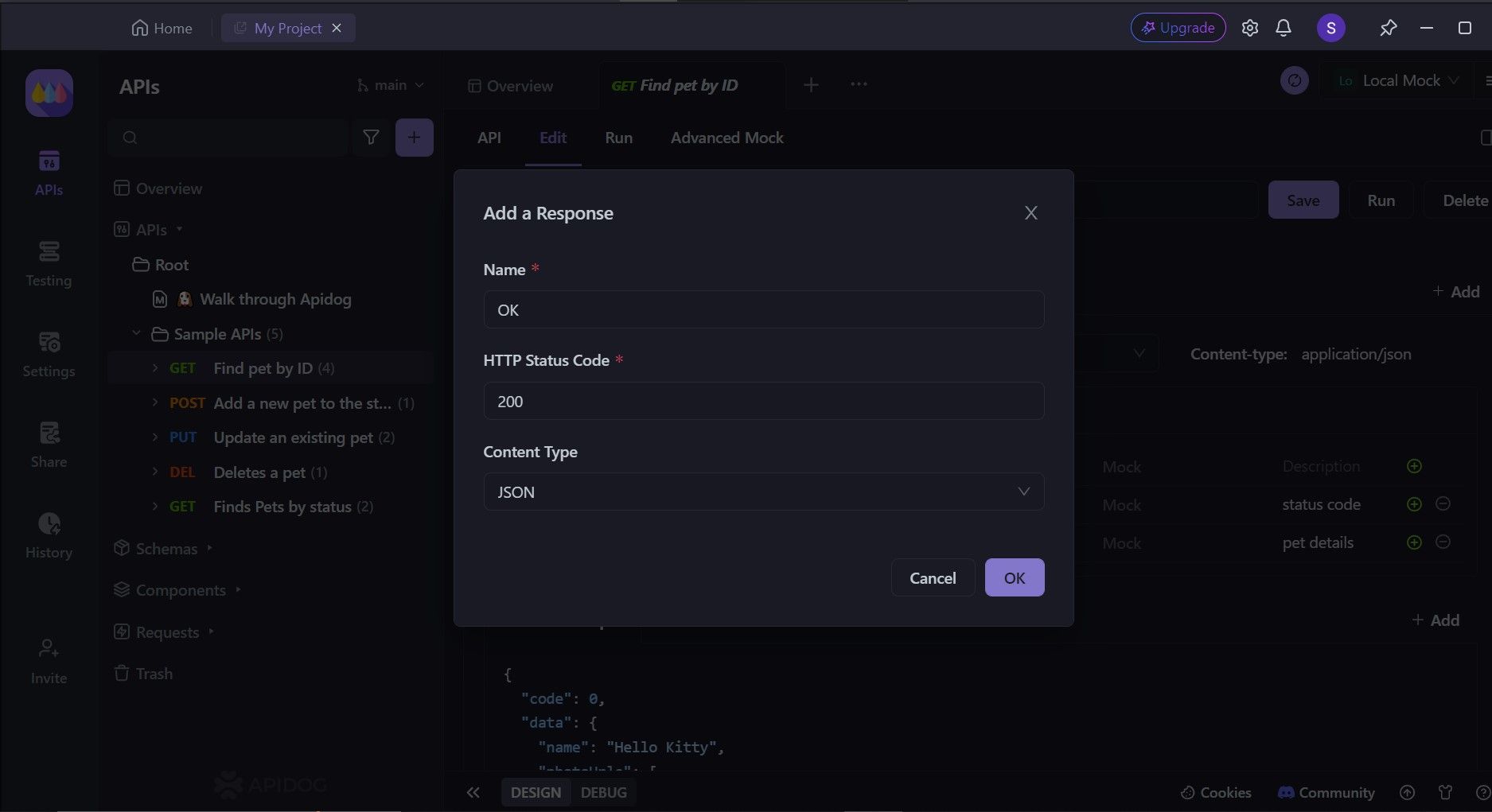
Trong bước này, cần cung cấp một tên phù hợp cho mã Phản hồi, cũng như mã trạng thái HTTP tương ứng. Hãy chắc chắn sử dụng các ví dụ mã phản hồi ở trên như một tài liệu tham khảo. Bạn muốn tên mã phản hồi và mã trạng thái đều trực quan, vì vậy hãy chọn chúng một cách khôn ngoan!
Cá nhân hóa Mã Phản hồi API Mới của Bạn với Apidog
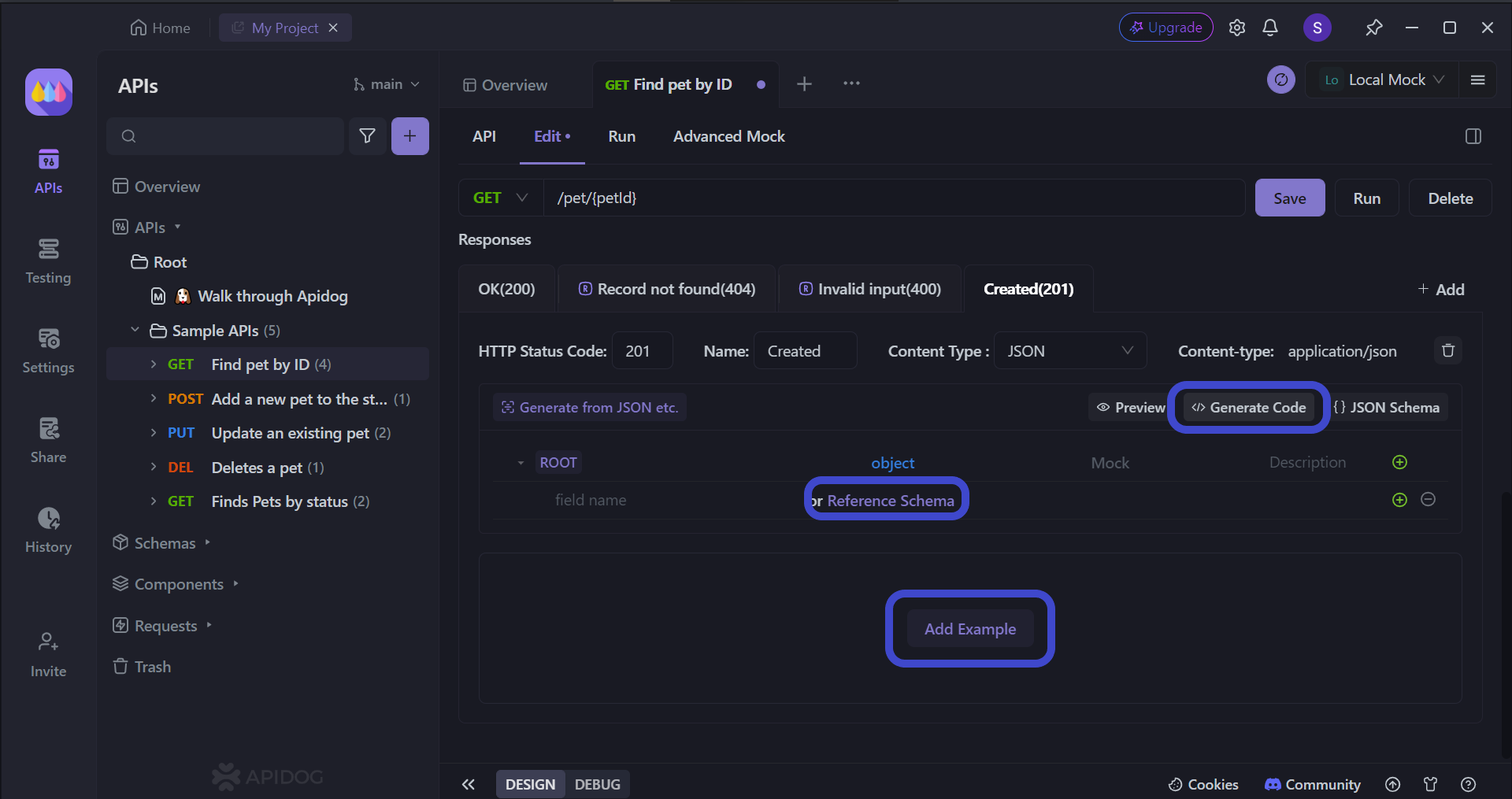
Hình ảnh trên minh họa một phản hồi API mới có tên Created(201). Tại đây, bạn có thể chọn cách bạn muốn tiến triển trong việc phát triển mã phản hồi. Bạn có thể chọn tin tưởng Apidog để cung cấp mã tự động, hoặc có thể sử dụng chức năng tham chiếu sơ đồ của Apidog để cung cấp một phản hồi API có chức năng.
Có thể nếu có một mã phản hồi API hiện có để tham khảo, bạn cũng có thể sao chép và dán mã tham khảo đó vào phần Thêm Ví dụ, cung cấp cho bạn thêm bối cảnh khi bạn quay lại để hoàn thiện API của mình.
Kết luận
Bằng cách mô phỏng hiệu quả các phản hồi 404 Not Found trong Postman, bạn đã trang bị cho mình khả năng xây dựng các API mạnh mẽ và bền bỉ hơn. Khả năng mới này cho phép bạn chủ động xác định và giải quyết các lỗi tiềm ẩn trước khi chúng xuất hiện trong các tình huống thực tế.
Việc thành thạo kỹ thuật này giúp bạn viết được các bộ kiểm thử toàn diện hơn, thúc đẩy mức độ tự tin cao hơn trong chức năng của API. Hãy nhớ rằng, một API được kiểm thử tốt là một API đáng tin cậy, đảm bảo trải nghiệm người dùng mượt mà và tránh các vấn đề bất ngờ trong tương lai.
